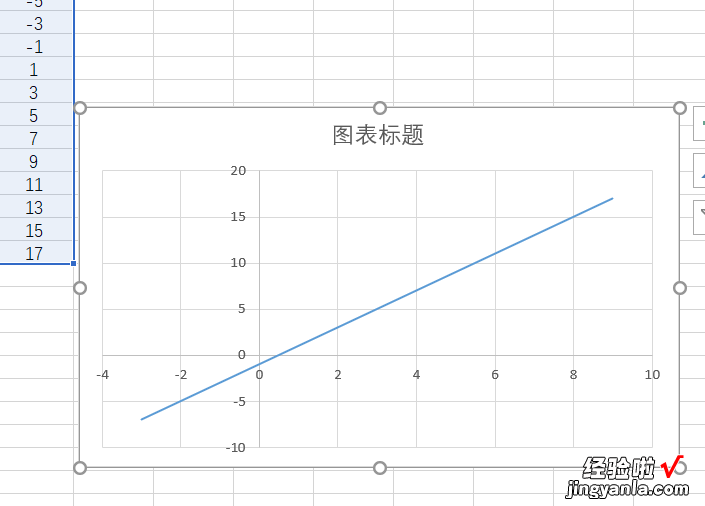经验直达:
- 怎么在excel里面添加直线
- excel表格的直线怎么加
- 怎样在excel中作出直线
一、怎么在excel里面添加直线
以下两种方法可以在 Excel散点图中添加水平线和垂直线:
- 简单粗略的方法:插入→形状→直线 。
- 精确方法:添加辅助数据,然后将辅助数据以新的数据系列的方式添加到散点图中 。
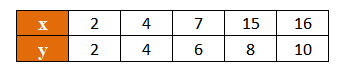
1、根据已知数据作出散点图
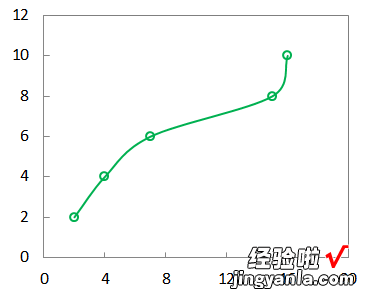
【excel表格的直线怎么加 怎么在excel里面添加直线】2、为了添加水平线和垂直线,需要先添加辅助数据,根据需要添加的直线给出两个端点即可 。如下图所示,三组数据分别表示y=2 , x=5及x=15.注意:需要保持横、纵坐标范围固定为[0,20]和[0,12],方法为双击坐标轴,在坐标轴选项设置 。

3、添加数据系列,如下图操作添加y=2的辅助水平线,同理添加其他直线 。
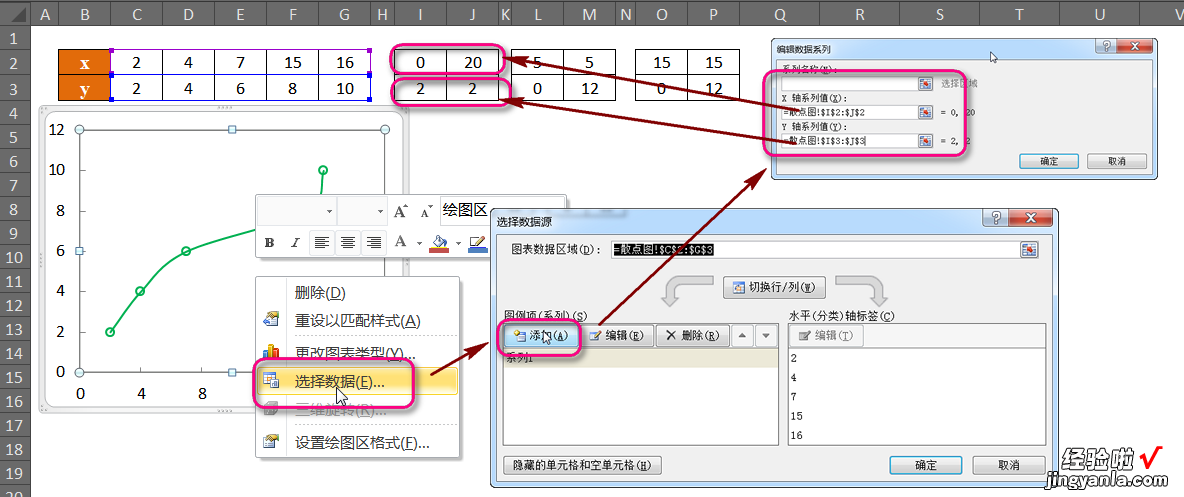
3、修改直线的样式,最终效果如下
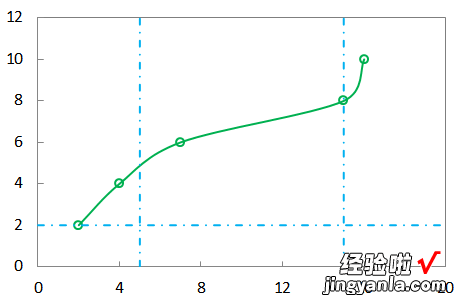
二、excel表格的直线怎么加
以Excel为例,在表格中加一根线的方法:
1、点击功能区的“插入”、“形状”按钮 。
2、在“形状”的下拉菜单中选择线条中的直线 。
3、此时拖动鼠标在单元格内插入横线即可 。
MicrosoftExcel是Microsoft为使用Windows和AppleMacintosh操作系统的电脑编写的一款电子表格软件 。直观的界面、出色的计算功能和图表工具,再加上成功的市场营销,使Excel成为最流行的个人计算机数据处理软件 。
在1993年,作为MicrosoftOffice的组件发布了5.0版之后,Excel就开始成为所适用操作平台上的电子制表软件的霸主 。
三、怎样在excel中作出直线
可以通过excel内“散点图”功能绘制二元一次方程(y=kx b)直线图 。具体操作如下:
1、打开excel,这里规定A列填写x数据,B列填写y数据 。由于y随着x的变换而变化,因此在B1单元格设置如下公式:2 * A1 - 1(这里表示函数的k=2,b=-1);
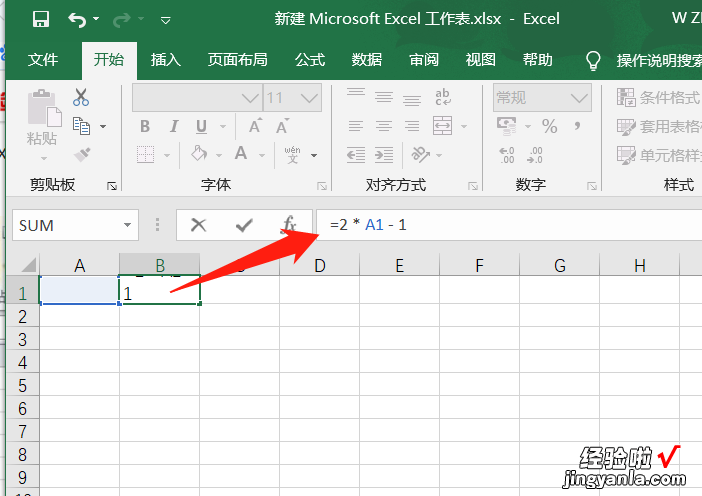
2、随后在A1填写任一数据,可以发现B1数据将根据函数公式进行变动
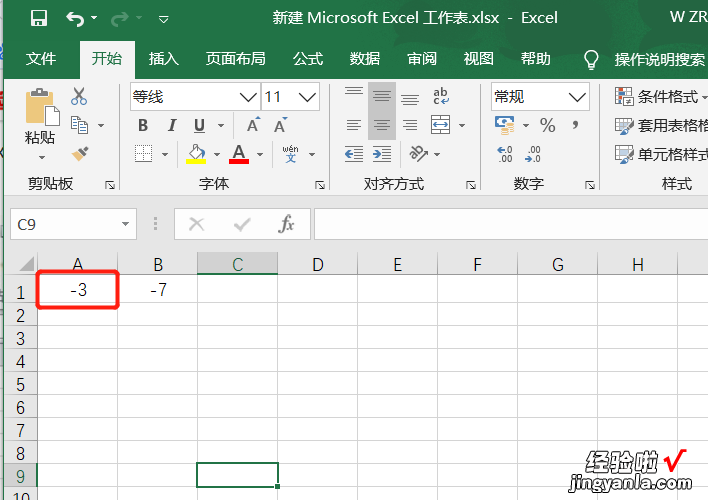
3、选中A1、B1单元格 , 鼠标移至右下角会发现鼠标变成了“ ”号,此时鼠标左键点击并向下拖动,可以生成一系列坐标点(x,y);
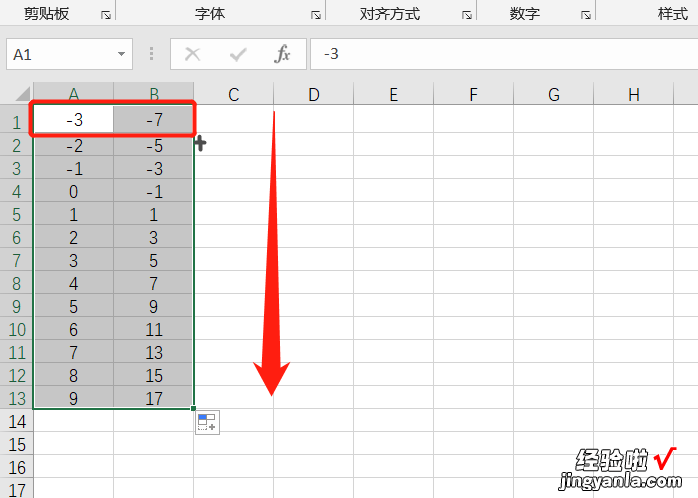
4、在工具栏中选择“插入”,随后选中所有的A、B列数据,点击上方的“散点图”按钮,并选择一个样式;
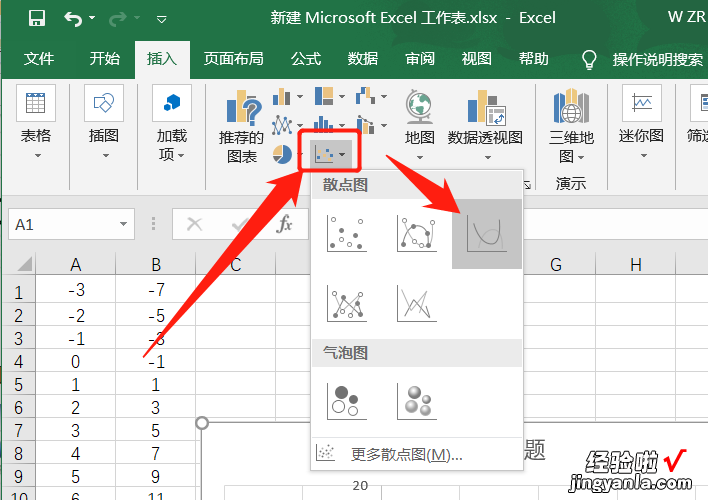
5、可以发现表格中自动生成了一条函数直线(图示函数为y=2x-1) 。